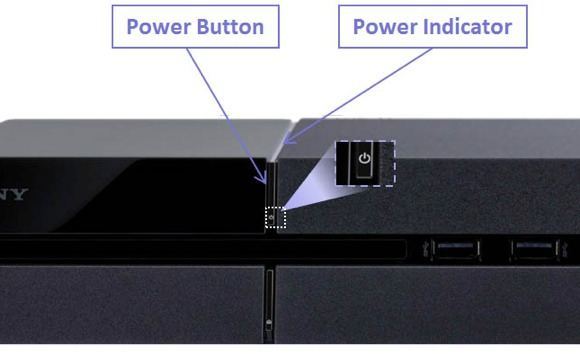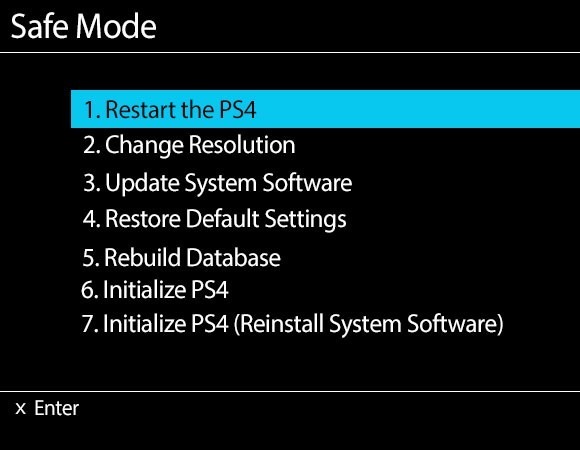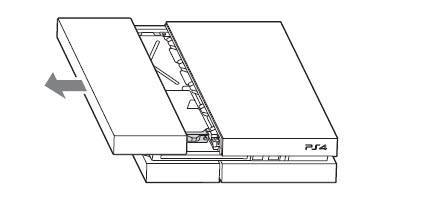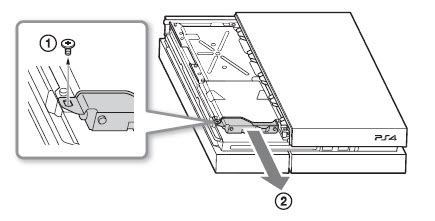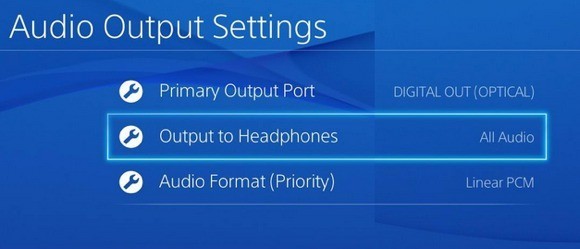Sfortunatamente, se stai leggendo questa pagina, probabilmente stai avendo qualche problema con il tuo sistema Playstation 4. Come con qualsiasi nuovo hardware, ci sono sempre nodi da risolvere. Fortunatamente, la PS4 ha un'opzione di modalità sicura integrata che ti consente di provare e correggere il tuo sistema.
La cosa divertente è il fatto che Sony abbia messo un'opzione in modalità sicura in PS4, ma Microsoft non ha un opzione comparabile per Xbox, anche se tutti sanno della modalità provvisoria da Windows. È possibile avviare Xbox One in modalità a bassa risoluzione, ma questo è tutto. Non esiste una modalità diagnostica dedicata per risolvere i problemi.
Avvio di PS4 in modalità provvisoria
Per avviare la PS4 in modalità provvisoria, segui i passaggi seguenti:
1. Spegni il tuo PS4 premendo il pulsante di accensione sulla parte anteriore. Potrebbero essere necessari alcuni secondi prima che si spengano completamente.
2. Ora premi di nuovo il pulsante di accensione, ma tieni premuto questa volta. Sentirai un bip sulla pressione iniziale e sentirai un secondo bip circa sette secondi dopo. È possibile rilasciare il pulsante di accensione dopo aver sentito il secondo segnale acustico.
3. Una volta avviato, collega il controller DualShock al sistema utilizzando il cavo USB in dotazione e premi il pulsante PS. Non si collegherà in modalità wireless, quindi dovrai trovare quel cavo, che si spera sia ancora nella casella.
La schermata della modalità provvisoria dovrebbe apparire a questo punto se hai fatto tutto correttamente e dovresti vedere le seguenti opzioni:
Passiamo attraverso le diverse opzioni per vedere cosa fanno e quali dati sul tuo sistema vengono influenzati.
1. Riavvia il PS4. Come il riavvio del computer, questo riavvierà la PS4 in modalità normale. Spegnere la tua PS4 e riaccenderla è come riavviare, quindi se ciò non risolve il problema, spostiamoci verso il basso.
2. Modifica risoluzione: è utile se colleghi la tua PS4 a un monitor più vecchio che non supporta risoluzioni elevate e finisci con uno schermo bianco o nero. Scegliendo questa opzione, la PS4 verrà riavviata con una risoluzione di 480p.
3. Aggiorna software di sistema: puoi utilizzare questa opzione per aggiornare il software PS4 tramite Internet, USB o disco.
4. Ripristina impostazioni predefinite: ripristinerà la Playstation 4 alle impostazioni predefinite di fabbrica. Secondo il sito Web di Sony, sembra che questa opzione non cancelli i dati dell'utente, ma ripristini le impostazioni ai valori predefiniti. Ciò include la data e l'ora, le impostazioni di rete, le impostazioni video / display, le impostazioni audio, le impostazioni di riproduzione video, ecc. Non eseguirà il downgrade del firmware di sistema.
5. Ricostruisci database- Questo eliminerà il database corrente, creerà un nuovo database ed eseguirà la scansione di tutto il contenuto del sistema. Se il database è corrotto, questo dovrebbe risolvere il problema
6. Inizializza PS4: queste ultime due opzioni resetteranno praticamente la tua PS4 a una lavagna pulita. Questa opzione cancellerà tutto tranne il firmware di sistema. Ciò significa che puoi riaccenderlo e verrà avviato nuovo di zecca.
7. Inizializza PS4 (Reinstalla software di sistema): questa opzione equivale a 6, ma eliminerà anche il software di sistema. Fondamentalmente stai iniziando con un disco rigido vuoto. Questa opzione è davvero utile se vuoi sostituire il disco rigido PS4 con uno più veloce o più grande. Per impostazione predefinita, si tratta di un'unità da 500 GB a 7400 giri / min. Dopo aver inserito la nuova unità, si utilizzerà questa opzione e si scarica il software di sistema su una chiavetta USB dal computer. Collegalo e reinstallerà il firmware del sistema.
Altri problemi con il tuo PS4 potrebbero indicare problemi con l'hardware reale. Ad esempio, la luce blu lampeggiante e i problemi di luce rossa lampeggianti visti da molti utenti di PS4. Questi due sono anche i principali responsabili dietro la chiusura o lo spegnimento imprevisto della PS4.
Risoluzione dei problemi relativi alla luce blu lampeggiante PS4
Se la PS4 non si accende correttamente o si spegne casualmente bloccato con una luce blu lampeggiante invece di diventare bianco, allora si potrebbe avere un problema con un pezzo di hardware. Ecco un paio di cose che puoi provare:
1. Controlla l'alimentatore e la porta di alimentazione sul retro di PS4. Assicurarsi che nulla sia visibilmente danneggiato o piegato. Puoi persino utilizzare un cavo di alimentazione dalla PS3 sulla PS4.
2. Il secondo problema che può causare il problema della luce blu è se l'alloggiamento del disco rigido non è collegato correttamente o si è allentato. Spegni la console, scollega tutti i cavi e fai scorrere il coperchio dell'alloggiamento dell'HDD nella direzione indicata dalla freccia.
C'è apparentemente una vite che trattiene il tutto, quindi se questo è libero, allora il disco rigido potrebbe non essere collegato correttamente. È possibile rimuovere quella vite ed estrarre l'HDD e rimetterlo dentro.
3. Infine, potrebbe essere un problema con la porta di uscita HDMI o un problema di compatibilità TV. Rimuovi il cavo HDMI e assicurati che non vi siano danni alla porta su PS4. Prova un cavo HDMI diverso, se possibile. Dovresti anche provare a collegare il sistema a un'altra TV per vedere se questo risolve il problema.
Fonte immagine: playstation.com
PS4 Luce rossa lampeggiante
Se si ottiene una luce rossa lampeggiante invece della normale luce bianca, ciò indica che la PS4 si sta surriscaldando. Il sistema non riceve abbastanza flusso d'aria o è semplicemente troppo caldo nella posizione corrente. Prova a spostare il sistema in uno spazio più aperto se si trova all'interno di qualcosa.
Un'altra cosa che puoi provare è posizionarla in posizione verticale anziché appiattirla. Sembra che la Xbox One abbia risolto questo famigerato problema che avevano su Xbox 360, ma non è ancora stato sradicato su PS4.
Problemi di aggiornamento del software PS4
Se provi ad aggiornare il tuo Il software di sistema PS4 e qualcosa va storto, praticamente l'unica opzione è cancellare tutto e ricominciare da capo. Se hai installato un aggiornamento, ma riavvia la PS4 e ti viene chiesto di reinstallare lo stesso aggiornamento come se non fosse mai stato installato la prima volta, dovrai reinizializzare la PS4.
Puoi farlo andando in modalità sicura, scegliendo l'opzione 4 e poi al riavvio della console, scegliendo l'opzione 6. Dovrai reimpostarla da capo.
Problemi audio PS4
Uno dei problemi più importanti della PS4 riguarda l'uscita audio. La PS4 può emettere l'audio in formato digitale o ottico. Per impostazione predefinita, rileva e ottimizza automaticamente l'audio in base alle connessioni. Se si dispone di un cavo HDMI collegato, l'audio verrà inviato tramite HDMI. I problemi iniziano a verificarsi quando si dispone di una configurazione complessa o di un sistema che non supporta un determinato tipo di audio.
Il primo problema è che non si ottiene alcun suono se si collega la PS4 a un dispositivo che utilizza HDMI che non supporta HDCP (protezione del contenuto digitale a larghezza di banda elevata). In realtà, se non lo supporta, non riceverai audio o video, quindi prova a connetterti a un altro dispositivo o direttamente alla tua TV se stai passando attraverso un ricevitore.
In secondo luogo, potresti è necessario modificare le impostazioni di uscita audio. Vai su Suono e schermoe poi su Impostazioni output audio.
Qui, crea L'uscita verso le cuffie è disattivata e provare a cambiare la porta di uscita principaletra Uscita digitale (ottica) e HDMI. Se disponi di uno splitter audio e il tuo canale centrale non emette audio, devi impostare l'uscita su Uscita digitale (ottica), deselezionare DDS5.1, ACC e DTS5.1 e quindi controllare
Ora, quando riproduci un film che supporta DTS5.1 o DDS 5.1, rileverà solo l'uscita stereo PCM lineare. Per risolvere il problema, devi premere Opzioniquando il disco è in riproduzione, accedere a Impostazionie scegliere Bitstream (diretto)in Formato audio.
Console PS4 Freezing
Se la tua console PS4 si blocca molto, ci sono alcune cose che puoi fare. In primo luogo, dovresti scaricare qualsiasi aggiornamento del software di sistema il prima possibile da Playstation Network.
Se stai riscontrando il blocco durante il download degli aggiornamenti, devi scaricarli direttamente dal Sito Web Sony, copiali su un'unità USB e installali direttamente collegando l'unità USB alla tua console. È un processo un po 'noioso, ma si spera che quando si esegue l'ultima versione del software di sistema, non sarà necessario farlo di nuovo manualmente.
Se hai incontrato più problemi con il tuo PS4, pubblica qui un commento e cercheremo di aiutarti. Buon divertimento!